Excel高級篩選操作圖解
每次在給學生講Excel高級篩選時,總是有一種無力感,最少一半人要給講兩遍才能明白什麽是高級篩選、高級怎麽做。索性在此將高級篩選寫成博文一篇,權當再做一次總結。這裏以Excel2010的操作為例。
Excel的篩選可分為普通篩選與高級篩選。篩選很好理解,就是根據條件將一個表中的數據過濾一遍,留下符合條件的行。例如,有下面一張表:
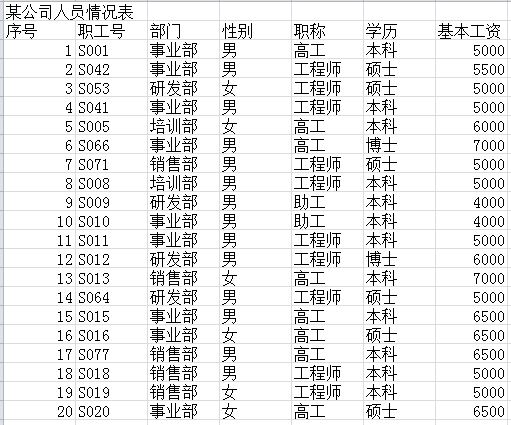
現在要篩選出部門是“事業部”而且“基本工資”大於等於5000的行出來。操作如下:
(1)先選擇要篩選的範圍(Excel的很多操作在執行前都得選擇操作的對象),如下圖:
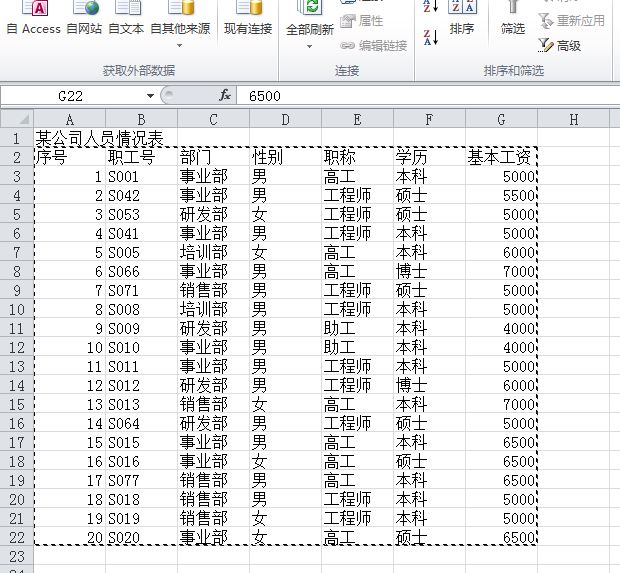
(2)點擊“數據”-“篩選”(普通篩選的操作),如下圖:

完成後,數據的標題行就變成如下圖了:
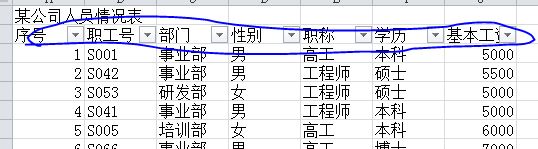
(3)然後點擊“基本工資”列的向下小箭頭,在彈出的菜單中選擇“數字篩選”-“大於或等於”
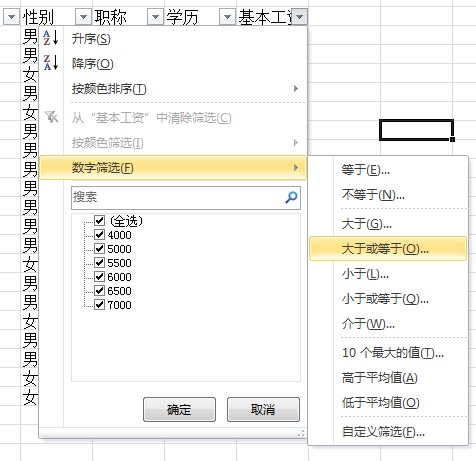
(4)彈出如下圖對話框,在第一個文本框中輸入5000,點擊確定,
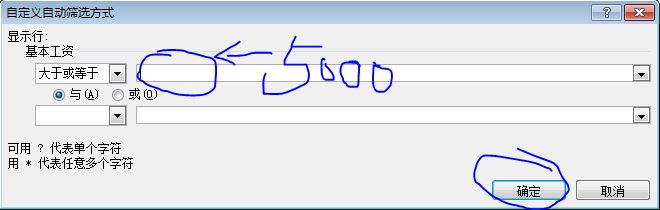
(5)然後點擊“部門”,在對話框中只留下“事業部”的選框選中,點擊“確定”;
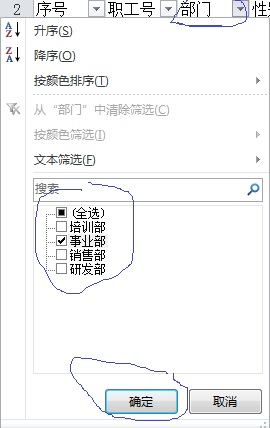
完成普通篩選,結果如下:
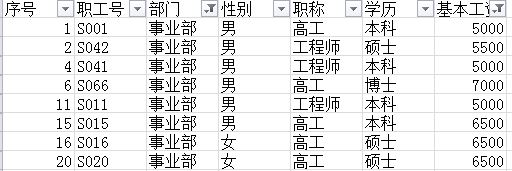
要取消篩選,點擊“數據”-“篩選”。
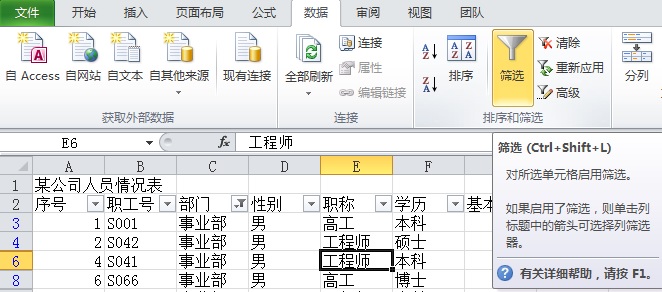
好吧,這個真是小case,下來看看高級篩選了,高級篩選的操作與普通篩選基本沒有什麽相同的地方。
什麽情況下要用到高級篩選呢?
當篩選的條件是兩列(包含兩列)以上且這些列之間篩選的要求是一種“或者”的關系時,這時就只能用高級篩選了,普通篩選是完成不了的。有點拗口,以例子說明吧。
例如:要篩選出人員的部門是事業部或者職稱是高工的。這裏,有兩列的條件:部門、職稱,兩列之間的篩選條件還是“或者”的關系。這種情況就只能使用高級篩選了。
怎麽操作?
(1)構造篩選條件:
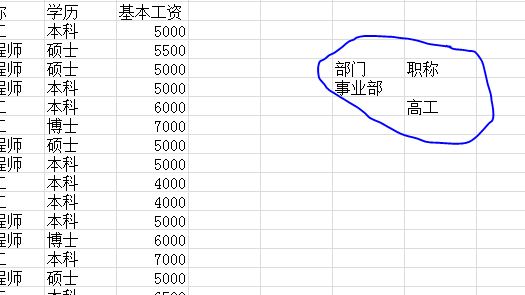
將“部門”“職稱”兩個標題復制一份到旁邊空白地方,放在同一行中,再將數據“事業部”與“高工”復制一份到對復制出的對應標題下面,“事業部”與“高工”兩個單元數據交叉(不能放同一行);
註意:數據采用復制比較安全,如果不使用復制自己輸入可能會因為格式不一樣導致條件判斷出錯,查詢不出數據;“事業部”與“高工”兩個數據要交叉開,不能放在同一行,交叉開表示兩個條件是“或者”的關系,如果是放同一行,則表示兩個條件是“而且”的關系。
(2)單擊“數據”-“高級”,如下圖:

打開如下對話框:
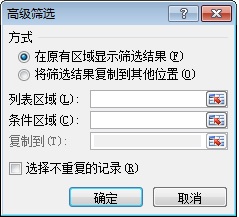
單擊“列表區域”列表框上右邊的小按鈕選擇數據(含標題),也可以直接在“列表區域”輸入數據的區域;在“條件區域”的設置與“列表區域”一樣;如果要將篩選後的數據復制出來,則要在“方式”上選擇“將篩選結果復制到其他位置”,這裏輸入a25;如果有重復數據(即重復行),只想要篩選出一行,則“選擇不重復的記錄”打勾。“高級篩選”這個對話框的具體設置如下圖:

下圖是數據區域、條件區域、復制到的標誌圖:

篩選結果如下:
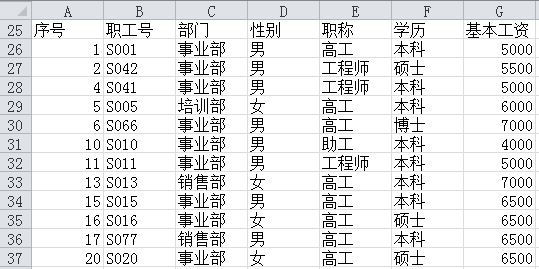
總結:
(1)高級篩選主要應用於條件是兩個列(包含兩列)以上的而且列與列之間的篩選要求是“或者”關系的篩選情況下;
(2)條件區域可以放置在任意空的單元格上,只要不影響篩選就可以了;
(3)條件區域的標題與數據最好使用“復制”,保證與原數據的格式一致;
(4)如果篩選列與列之間的篩選條件是“或者”的關系,則條件區域的數據要放在交叉行;如果是“而且”的關系,則條件區域的數據要放在同一行(“而且”的關系都可以不用高級篩選了,直接用普通篩選就可以完成)。
本文出自 “學習與分享、共勉與進步” 博客,請務必保留此出處http://mmanong.blog.51cto.com/11180918/1954893
Excel高級篩選操作圖解
